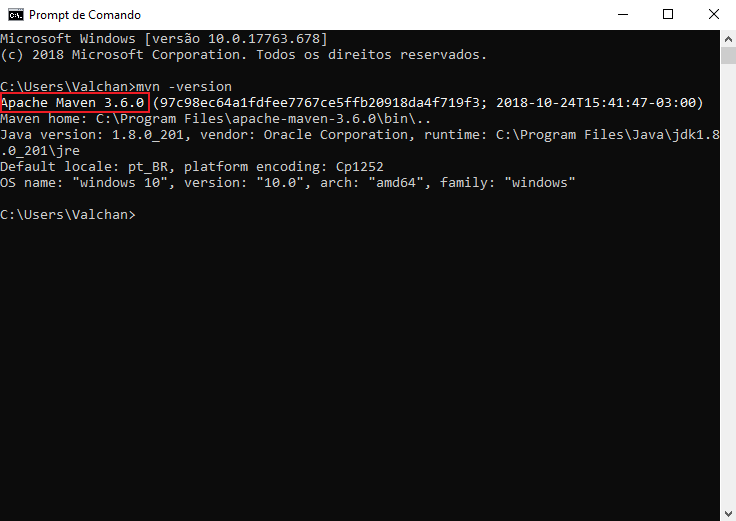07 de setembro de 2019 • 1 min de leitura
Tutorial - Instalando o Maven no Windows
Instalando o Apache Maven no Windows 10.
Obs.: Necessário ter o JDK instalado, atualizado e o JAVA_HOME configurado. Exemplo:

Acesse o Site Oficial do Maven e realize o download do arquivo .zip;
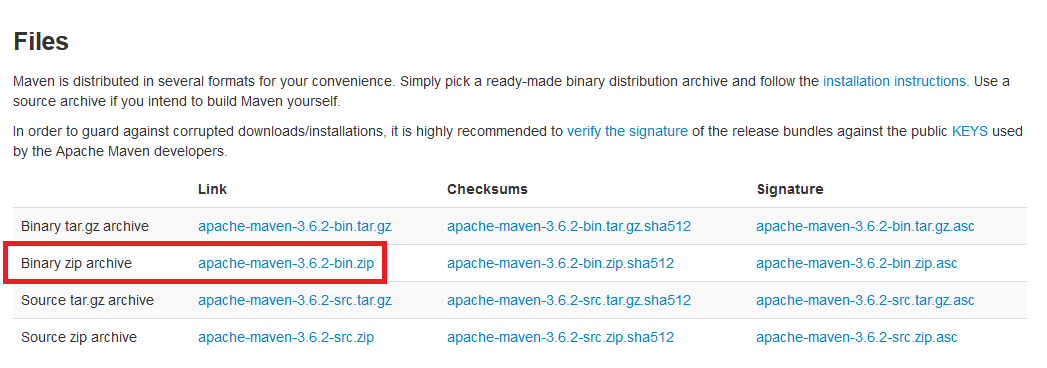
Após realizar o download, crie uma pasta para descompactar o arquivo dentro. Exemplo:
C:\maven\apache-maven-3.6.2Tendo o arquivo descompactado vá ”Editar as variáveis de ambiente do sistema“;
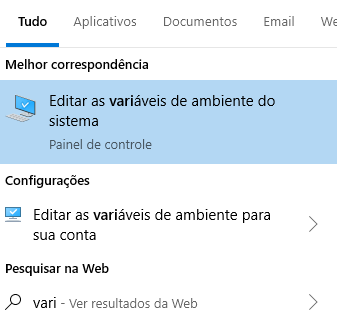
Depois vá em ”Variáveis de Ambiente” e clique em ”Novo…” para adicionar uma nova variável de ambiente;
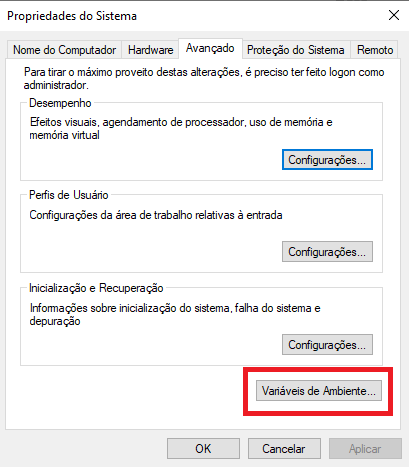
Crie a variável ”MAVEN_HOME” com o caminho onde você descompactou os arquivos: ”C:\maven\apache-maven-3.6.2” e clique em ”OK” para salvar a variável;
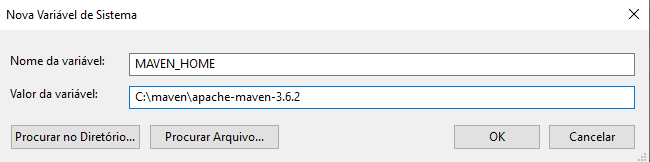
Tendo ela criada, selecione ”Path” e depois ”Editar…” e adicione ”%MAVEN_HOME%\bin” ao Path clicando em ”Novo“;
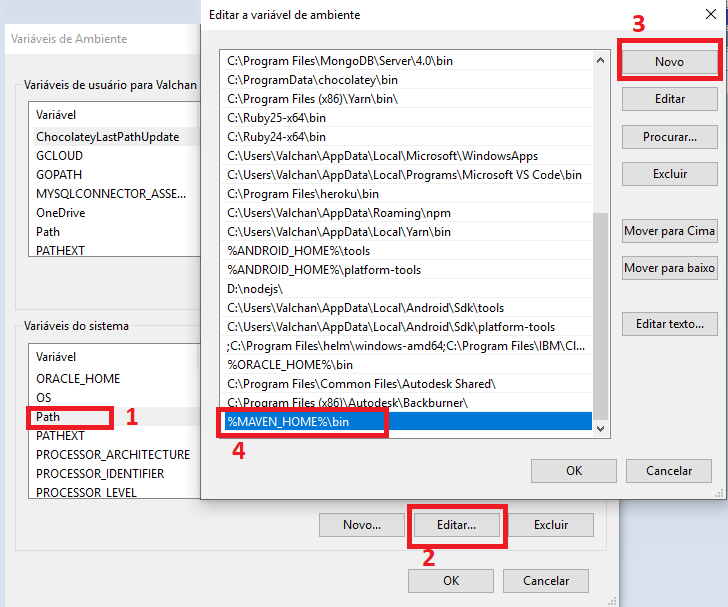
Feito isto vá ao Prompt de Comando (CMD) e digite o comando:
mvn - versionCom isto você confirma que o Maven foi instalado corretamente